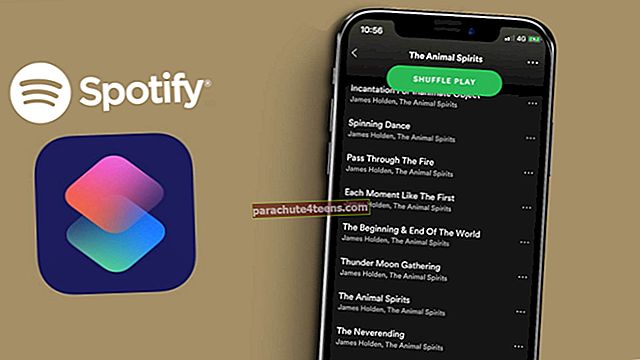Labai svarbu reguliariai kurti atsarginę „iOS“ įrenginio atsarginę kopiją. Tačiau laikui bėgant atsarginės kopijos gali užimti daug vietos, todėl patartina ištrinti atsarginę įrenginio kopiją, jei jų nebereikia. Tai yra vienas iš paprasčiausių būdų, kaip užkirsti kelią įrenginio saugyklai. Pirmiausia supraskime, kas yra atsarginė kopija, tada pereisime prie kelių būdų, kaip ištrinti „iPhone“ ar „iPad“ atsarginę kopiją.
- Ką turi „iPhone“ ir „iPad“ atsarginė kopija ir kodėl turėtumėte ją pašalinti?
- Kaip ištrinti „iPhone“ atsarginę kopiją iš „MacOS Catalina“
- Kaip ištrinti „iPhone“ ir „iPad“ atsargines kopijas iš „Mac Running Mojave“ arba „Earlier and Computer“
Ką turi „iPhone“ ir „iPad“ atsarginė kopija ir kodėl turėtumėte ją pašalinti?
„IOS“ įrenginių atsarginėse kopijose yra esminė informacija, pvz., Įrenginio nustatymai, programų duomenys, pranešimai, nuotraukos ir dar daugiau. Tai leidžia lengvai atkurti duomenis, jei pametate įrenginį, sugadinamas arba norite nustatyti naują „iPhone“ ar „iPad“.
Tačiau turėtumėte ištrinti atsargines kopijas, kai jų nereikia. Pvz., Jei tai senas įrenginys, kurį naudojote prieš daugelį metų. Tai padės jums išvalyti vertingą vietą „iCloud“, asmeniniame kompiuteryje ar „Mac“. Todėl saugu ištrinti seną „iPhone“ atsarginę kopiją, jei esate tikri, kad jums to nebereikia. Tai pasakę, sužinokime apie ištrynimo procesą.
Kaip ištrinti „iPhone“ atsarginę kopiją iš „MacOS Catalina“
Iki „MacOS Mojave“ galite ištrinti „iPhone“ atsargines kopijas per „iTunes“. Bet tai pasikeitė „MacOS Catalina“.
1 žingsnis. Prijunkite „iPhone“ prie „Mac“ naudodami „Lightning“ kabelį.
2 žingsnis. Paleiskite Ieškiklis ir spustelėkite savo „iDevice“ vardą.


3 žingsnis. Dalyje Atsarginės kopijos rasite Tvarkyti atsargines kopijas. Spustelėkite jį.

4 žingsnis. Dabar iš mažo lango pasirinkite atsarginę kopiją norite ištrinti. Jei norite archyvuoti atsarginę kopiją, dešiniuoju pelės mygtuku spustelėkite atsarginės kopijos pavadinimą ir spustelėkite Archyvas (žr. Kitą ekrano kopiją). Archyvavus atsarginę kopiją, jos neužtems (t. Y. Pakeis ir pašalins) nauja būsima to paties įrenginio atsarginė kopija.


5 žingsnis. Galiausiai spustelėkite Ištrinti atsarginę kopiją. Patvirtinkite, jei bus paprašyta.

Kaip ištrinti „iPhone“ ir „iPad“ atsargines kopijas iš „Mac Running Mojave“ arba „Earlier and Computer“
Skirtingai nei „Catalina“, čia reikia naudoti „iTunes“. „Mac“ ir „Windows“ procesas išlieka tas pats.
1 žingsnis. Atviras „iTunes“ „Mac“ / „Windows“ kompiuteryje → Spustelėkite „iTunes“ Meniu.
2 žingsnis. Tada turite spustelėti Nuostatos.

3 žingsnis. Tada spustelėkite Prietaisai skirtuką.

4 žingsnis. Dabar patikrinkite visų atsarginių kopijų. Pasirinkite atsarginę kopiją norite ištrinti ir spustelėkite Ištrinti atsarginę kopiją. Tada patvirtinti.


Taigi, taip galite ištrinti vietinę atsarginę kopiją. Jei norite ištrinti atsarginę kopiją iš „iCloud“, patikrinkite tai.
Apvyniojama ...
Akivaizdu, kad „Windows“ ar „Mac“ turime GB atminties ir galime sau leisti išsaugoti tiek „iOS“ atsarginių kopijų, kiek tik norėsime. Tačiau dalykų tvarkymas padės rasti reikiamą atsarginę kopiją tinkamu laiku. Štai kodėl patartina reguliariai ištrinti „iPhone“ ir „iPad“ atsargines kopijas. Tai apsaugo daiktus nuo netvarkos.
Ką manote apie „Apple“ griovį „iTunes“ ir ar jums lengva ištrinti „iPhone“ atsargines kopijas naudojant „Finder“, nei anksčiau buvo „iTunes“? Manau, kad su „Finder“ tai lengva, bet pasidalykite tuo, ką jaučiate toliau pateiktuose komentaruose.